- Hvorfor er det vigtigt at holde styr på gamle tweets?
- Sådan finder du gamle tweets: 4 metoder
- Sådan sletter du gamle tweets
Har du nogensinde kigget tilbage på dine gamle tweets? Twitter har eksisteret siden 2006 - hvis du har været med tidligt, vil du sikkert blive overrasket over at se noget af det indhold, som du engang syntes var cool og passende at dele.
Ved at gennemgå dine gamle tweets kan du holde dit brand image i orden, og det bør være en del af dine regelmæssige revisioner af sociale medier.
I dette indlæg gennemgår vi, hvordan du kan søge efter gamle tweets og slette dem.
Bonus: Download den gratis 30-dages plan for hurtig vækst af din Twitter-følgerskare, en daglig arbejdsbog, der hjælper dig med at etablere en Twitter-markedsføringsrutine og spore din vækst, så du kan vise din chef reelle resultater efter en måned.
Hvorfor er det vigtigt at holde styr på gamle tweets?
Hvis du som jeg blev medlem af Twitter i de helt tidlige år uden at vide, hvad det egentlig handlede om, spekulerer du måske på, hvordan du finder gamle tweets. Hvad havde du at sige i de glade dage i 2007? Ligger der irrelevante eller potentielt pinlige tweets på din tidslinje?
Vi nyder det gratis trådløse netværk i YVR.
- Christina Newberry (@ckjnewberry) 5. marts 2009
At lovprise gratis wi-fi i en stor international lufthavn (for slet ikke at tale om at kalde det "trådløst") ser lidt fjollet ud i forhold til 2022, hvor vi var fuldt opkoblet.
Selvfølgelig vil dette tilfældige tweet ikke give mig problemer. Men hvis min tidslinje var fyldt med den slags ting, ville jeg nok gå ind og rydde op i det. Det ville måske også være en god idé at tyndes ud i nogle af mine overivrige grammatikangreb og omfattende retweetinger fra begyndelsen af 2010'erne.
Vi er ikke fortalere for at aflyse kultur eller gemme sig fra din fortid. Men der er realistisk set masser af grunde til, at du ønsker at slette gammelt indhold fra din Twitter-tidslinje.
Måske startede du med en personlig Twitter-konto og ønsker nu at bruge den til forretningsmæssige formål. Måske er du på jobsøgning og ved, at potentielle arbejdsgivere vil tjekke dig ud på de sociale medier. Eller måske sagde du nogle ting, da du var ung, som du nu er vokset op og forstår, at det ikke var så klogt.
Læs videre for at finde ud af, hvordan du kan søge efter gamle tweets og slette dem. Husk, at alle disse metoder sletter dine tweets fra selve Twitter og fra retweets og citat-tweets, der er oprettet med de moderne Twitter-muligheder. Hvis nogen har kopieret og indsat en del af dit tweet (som vi gjorde for gammeldags RT'er og MT'er) eller screencapped det, er indholdet der for at blive.
Sådan finder du gamle tweets: 4 metoder
Metode 1: Twitter avanceret søgning
Twitters avancerede søgefunktion er den nemmeste måde at søge i gamle tweets på, og den kræver ikke, at du skal give apps fra tredjeparter adgang til din konto.
1. Log ind på din Twitter-konto, og gå til Twitters avancerede søgeside.
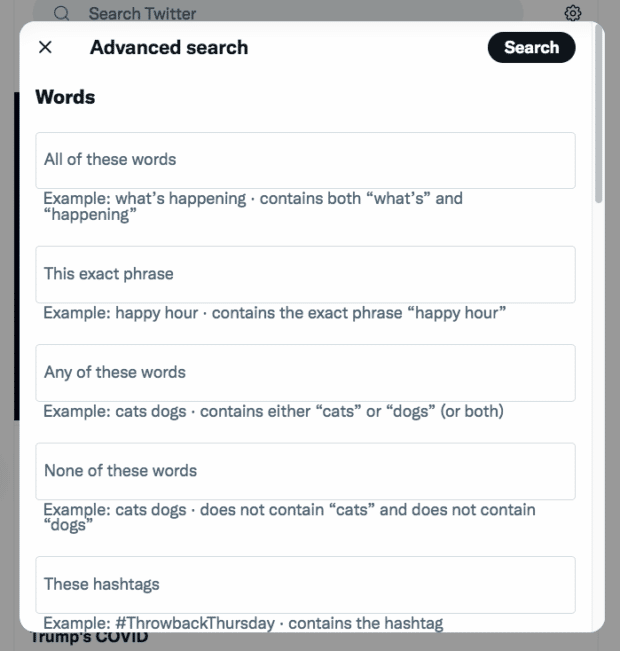
2. Under den Regnskaber underrubrik, skal du indtaste dit brugernavn i feltet Fra disse regnskaber felt.
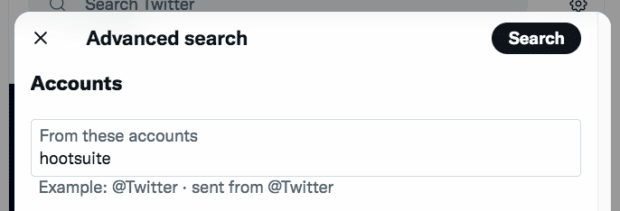
3. Indtast alle de oplysninger, du kan huske om de(t) tweet(s), du leder efter. Det kan være et nøgleord eller en sætning, et hashtag, en konto, du har svaret på eller nævnt, og/eller et bestemt datointerval.
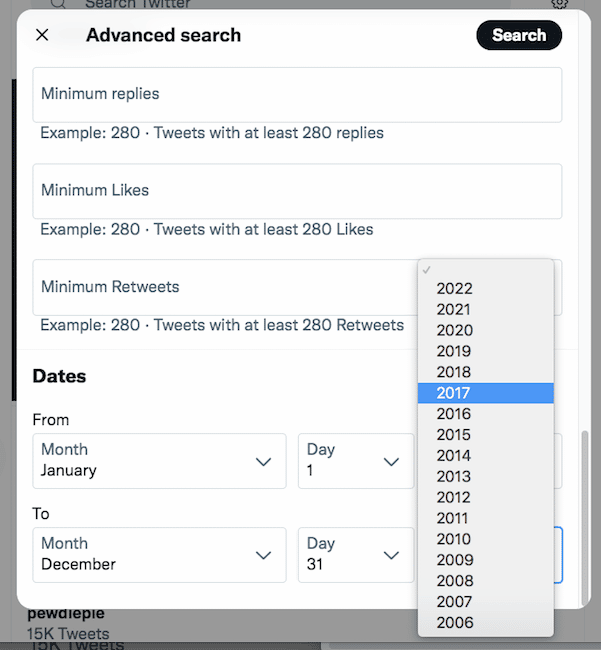
Mulighederne for at vælge dato går tilbage til 2006, da Twitter blev lanceret.
4. Klik på Søg. I søgeresultaterne får du vist en liste over de bedste tweets fra den pågældende periode.

5. At se hver tweet fra den pågældende periode, klik på Seneste Dette skulle give en liste over alle de tweets, du har sendt mellem de datoer fra og indtil, du har angivet, i omvendt kronologisk rækkefølge.
Du kan også bruge fanerne øverst på skærmen til at søge efter tweets, der indeholder billeder eller videoer.
Metode 2: Download et komplet arkiv af dine tweets
At downloade et arkiv af dine tweets fra tid til anden er generelt en god praksis for sociale medier. Det er også en god måde at søge i alle dine gamle tweets på. Sådan kan du se gamle tweets ved hjælp af Twitter-arkivet:
1. Gå til //twitter.com/settings/account
2. Under Din konto klik på Download et arkiv af dine data Når du bliver bedt om det, skal du indtaste din adgangskode igen og vælge en verifikationsmetode.
3. Under Twitter-data , klik Anmodning om arkiv .
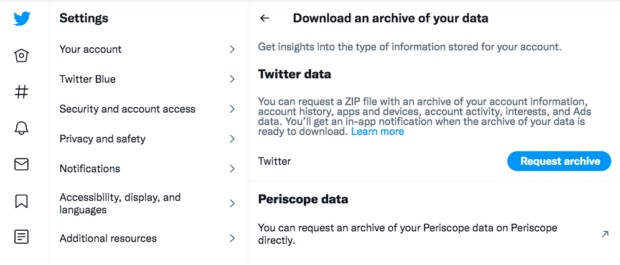
3. Det kan tage et par dage for Twitter at forberede dit arkiv. Når det er klar, får du en push-notifikation og en e-mail, der giver dig besked.
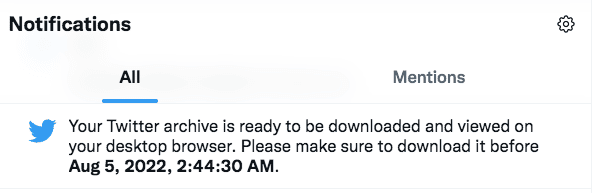
4. Klik på meddelelsen for at downloade dit arkiv. Eller gå tilbage til //twitter.com/settings/account og klik på Download et arkiv af dine data under Din konto .
5. Klik på Download arkiv for at få en .zip-fil med alle dine Twitter-aktiviteter, herunder alle dine gamle tweets.
6. Når du har .zip-filen på dit skrivebord, skal du åbne den fil, der hedder Dit arkiv.html Du får vist en oversigt over alle dine aktiviteter på Twitter. Hvis du vil se alle dine gamle tweets, skal du klikke på Tweets .
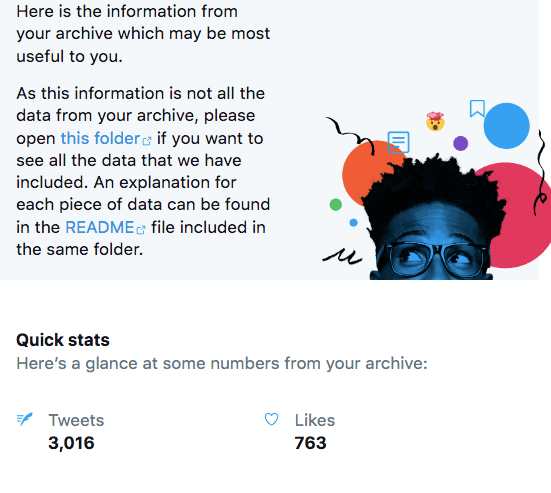
Du får vist en liste over alle dine gamle tweets i omvendt kronologisk rækkefølge. Du kan bruge søgefeltet og filtrene til højre på siden til at indsnævre din søgning, eller du kan bruge fanerne på tværs af toppen til specifikt at se dine svar og retweets.
Hvert tweet i dit downloadede arkiv indeholder et link til live-tweetet på Twitter, så det er nemt at få adgang til det.
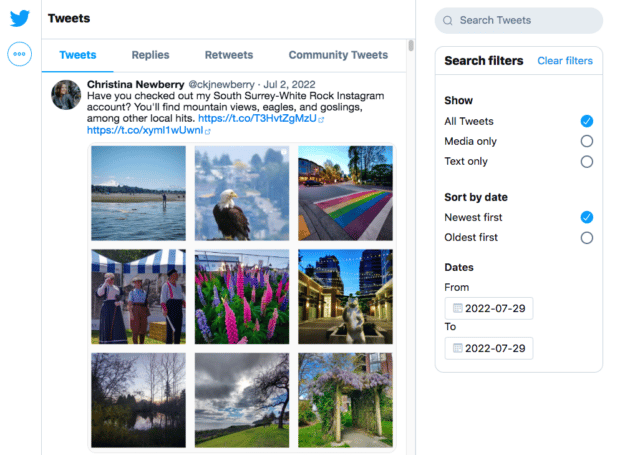
Metode 3: Brug en app til at se dine gamle tweets på én side, der kan scrolles
Hvis du ikke vil vente med at downloade hele dit Twitter-arkiv, kan du se her, hvordan du kan finde gamle tweets ved hjælp af en tredjepartstjeneste. Med muligheder som AllMyTweets kan du se dine 3200(-ish) seneste tweets næsten øjeblikkeligt i en let scrollbar form.
Grænsen på 3200 tweets er fastsat af Twitters API. Hvis du tweeter én gang om dagen, vil denne 3200-tweet-visning bringe dig næsten ni år tilbage i tiden. Men hvis du som SMMExpert deltager i mange Twitter-chats, vil det sandsynligvis bringe dig mindre end to år tilbage i tiden.
Det er dog et godt sted at starte din søgning efter gamle tweets.
1. Gå til AllMyTweets, og log ind med din Twitter-konto. Du skal give AllMyTweets adgang til din Twitter-konto, men du kan altid tilbagekalde denne adgang senere.
2. Når du er logget ind, kan du slå dine egne gamle tweets eller andres op. Indtast det brugernavn, du gerne vil slå gamle tweets op for.
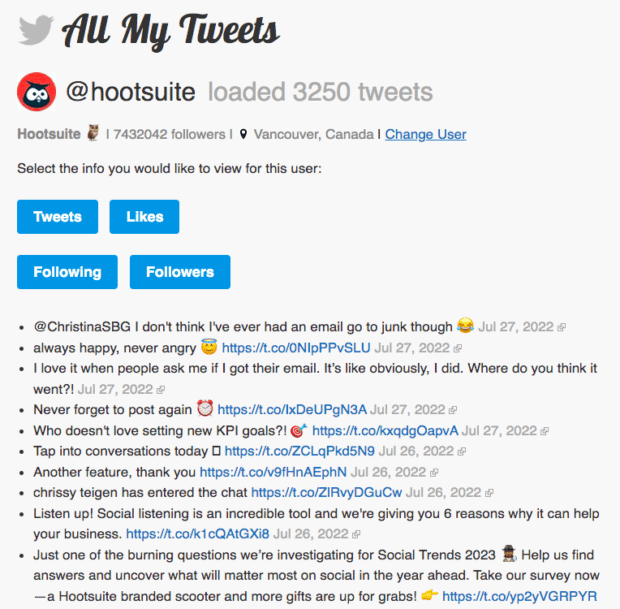
4. Rul gennem tweets, som vises i omvendt kronologisk rækkefølge. Eller brug søgemuligheden i din browser til at søge efter et bestemt nøgleord, en sætning eller endda en emoji.
Metode 4: Brug Wayback Machine
Hvad hvis det tweet, du leder efter, er blevet slettet, og du ikke har adgang til Twitter-arkivet for den konto, som tweetet blev sendt fra?
Du kan måske søge efter den på Wayback Machine. Den arkiverer ikke individuelle tweets, men den har skærmbilleder af populære Twitter-sider fra bestemte datoer.
Bonus: Download den gratis 30-dages plan for hurtig vækst af din Twitter-følgerskare, en daglig arbejdsbog, der hjælper dig med at etablere en Twitter-markedsføringsrutine og spore din vækst, så du kan vise din chef reelle resultater efter en måned.
Få den gratis vejledning lige nu!Bemærk : Dette viser bare, at det aldrig er en idiotsikker måde at slette tweets på for at fjerne dem fra internettet.
Her kan du se, hvordan du søger efter gamle tweets ved hjælp af Wayback Machine:
1. Gå til Wayback Machine. Indtast følgende i søgelinjen øverst på siden //twitter.com/[brugernavn] , idet du erstatter [brugernavn] med den konto, du vil søge på.
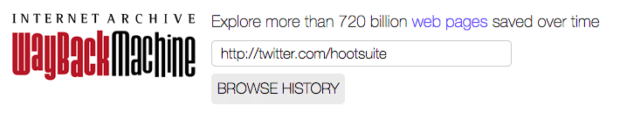
2. Klik på Gennemse historie Wayback Machine viser dig alle de skærmbilleder, den har af den pågældende brugers Twitter-side, organiseret efter år og dag.
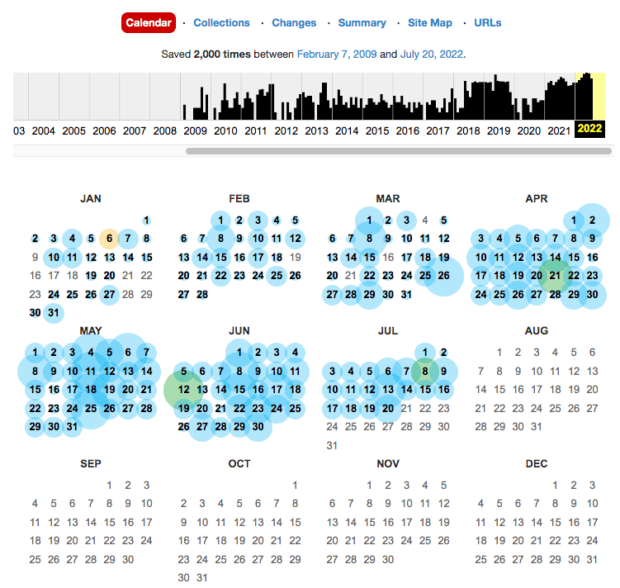
3. Vælg hvilket år du vil se tweets fra i tidslinjen øverst på skærmen. Klik derefter på en datoboble.
4. Wayback Machine viser dig et skærmbillede af brugerens Twitter-side, præcis som den så ud den pågældende dag. De fleste gamle skærmbilleder af Twitter vil indeholde de første ca. 20 tweets, der blev vist på siden den pågældende dag, men vil ikke lade dig rulle for at se ældre tweets. Sådan så SMMExpert's Twitter-side f.eks. ud den 24. august 2014:
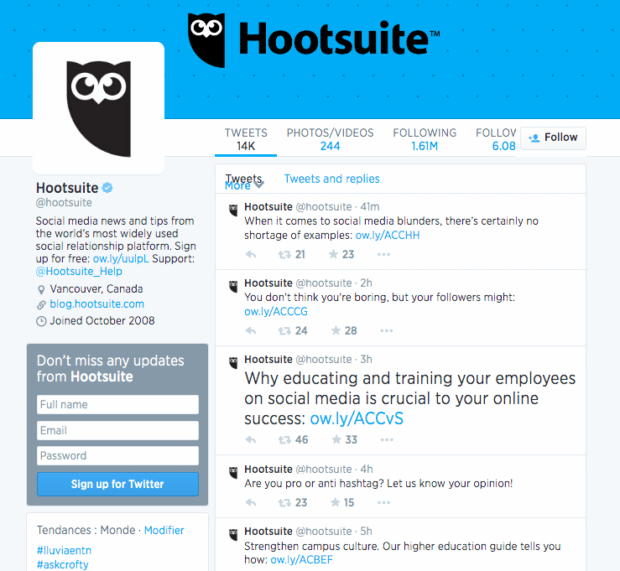
Sådan sletter du gamle tweets
Husk, som vi lige har vist med Wayback Machine, at det er stort set umuligt at slette noget, når det først er kommet på internettet. Når det er sagt, kan du slette dit Twitter-indhold fra Twitter, hvilket gør det meget sværere for nogen at finde det uden at grave.
Metode 1: Slet gamle tweets manuelt
Hvis du vil slette gamle tweets direkte på Twitter, skal du gøre det ét ad gangen. Der er ingen mulighed for at slette flere tweets. Sådan fungerer det.
- Find det tweet, du vil slette, på din profilside eller i dit Twitter-arkiv.
- Klik på den ikonet med tre prikker (mere) øverst til højre i tweetet.
- Klik på Slet .
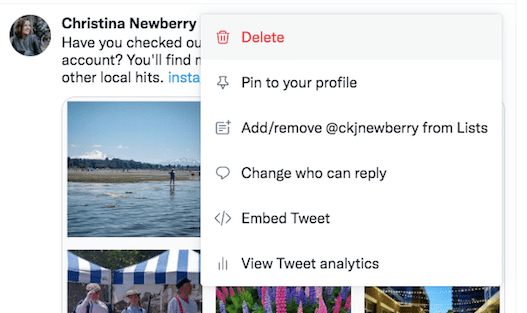
Og her kan du se, hvordan du sletter noget, du har retweetet:
- På din profilside skal du rulle til det emne, du har retweetet, på din profilside.
- Før markøren hen over Retweet-ikon .
- Klik på Fortryd Retweet .
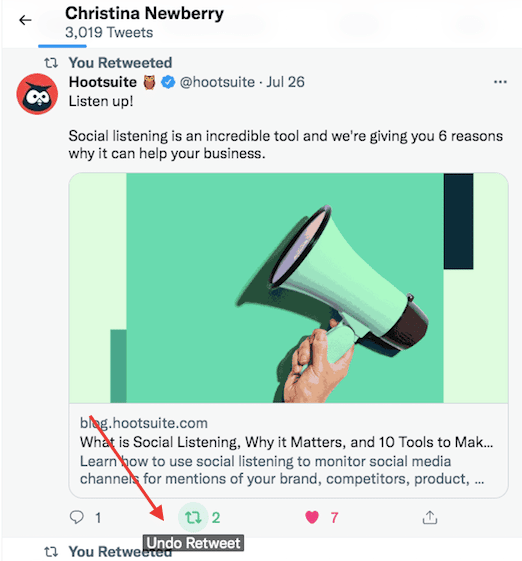
Metode 2: Slet gamle tweets i massevis
I stedet for at søge efter specifikke elementer på din tidslinje kan det nogle gange være nemmere at slette tweets i massevis.
Som vi sagde ovenfor, er der ingen indbygget mulighed for at gøre dette i Twitter, men der findes apps, som giver dig mulighed for at slette gamle tweets i massevis.
Nogle af de bedste muligheder omfatter:
- TweetDelete, som giver dig mulighed for at slette tweets i massevis baseret på hvor gamle de er, eller baseret på specifikke nøgleord eller sætninger.
- TweetDeleter, som giver dig mulighed for at slette gamle tweets baseret på nøgleord, dato, type og medie. En bonus ved TweetDeleter er, at den beholder dine gamle tweets i et privat arkiv, så de er fjernet fra Twitter, men stadig tilgængelige for dig.
- Semiphemeral giver dig mulighed for at slette gamle tweets i massevis, mens du beholder de tweets, der har et bestemt engagement. Du kan også vælge individuelle tweets, som du vil gemme fra sletning.
Hvis du bruger en app fra en tredjepart, skal du give appen adgang til din Twitter-konto. Det er en god idé at tilbagekalde denne adgang, når du har gjort alt, hvad du skal gøre.
Metode 3: Slet gamle tweets automatisk
Måske elsker du at retweete ting, men ønsker ikke, at disse tweets skal være på din tidslinje for evigt, eller måske ønsker du kun at beholde tweets på din tidslinje, der har et vist engagement.
I dette tilfælde er en tjeneste til automatisk sletning en god mulighed. Alle ovenstående værktøjer til massesletning giver dig også mulighed for at indstille løbende opgaver, der sletter tweets automatisk over tid.
Sådan ser f.eks. opsætningen af de igangværende Twitter-sletningsopgaver ud i Semiphemeral.
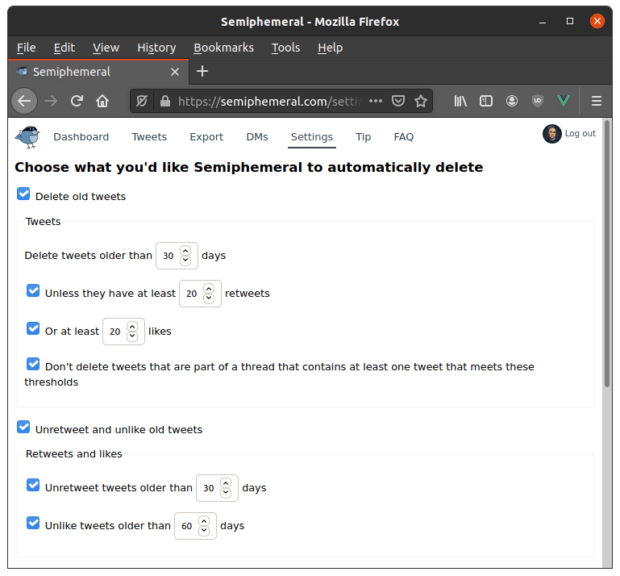
Kilde: micahflee.com
Metode 4: Den (næsten) nukleare løsning
ADVARSEL: Med denne metode kan du beholde dit brugernavn, men du mister alle dine følgere. Dette er en ægte nulstilling af kontoen. Brug kun denne metode som en sidste udvej.
Hvis du virkelig vil starte på en frisk på Twitter, kan du slette din konto helt og starte forfra. For at gøre det skal du oprette en ny konto med et midlertidigt brugernavn, slette din gamle konto og derefter bytte brugernavn.
Denne metode er ikke for sarte sjæle! Men hvis du virkelig vil skrotte alt, kan du se her, hvordan det foregår.
- Opret en ny Twitter-konto med et nyt (midlertidigt) brugernavn.
- Slet din eksisterende Twitter-konto. (Hov, vi mener det, når vi siger, at denne metode ikke er nogen spøg.) Når kontoen er slettet, bliver dit brugernavn tilgængeligt, så gør det hurtigt.
- Ændr navnet på din nye konto med det midlertidige brugernavn til dit tidligere brugernavn:
- På profilsiden skal du klikke på ikonet med tre prikker (mere) .
- Klik på Indstillinger og privatliv.
- Klik på Din konto.
- Klik på Kontooplysninger og bekræft din adgangskode,
- Klik på Brugernavn , og indtast derefter dit oprindelige brugernavn.
Nu har du en helt ny Twitter-konto med 0 tweets - og 0 følgere - men du har fået en helt ren tavle.
Brug SMMExpert til at administrere dine Twitter-konti sammen med alle dine andre sociale medieprofiler. Fra et enkelt dashboard kan du overvåge dine konkurrenter, øge antallet af følgere, planlægge tweets og analysere dine resultater. Prøv det gratis i dag.
Kom i gang
Gør det bedre med SMMExpert , den alt-i-ét værktøj til sociale medier. Hold dig på forkant med tingene, voks, og slå konkurrenterne.
Gratis 30-dages prøveperiode